Ändern der farbtöne eines bilds (my colors) – Canon PowerShot SX540 HS Benutzerhandbuch
Seite 102
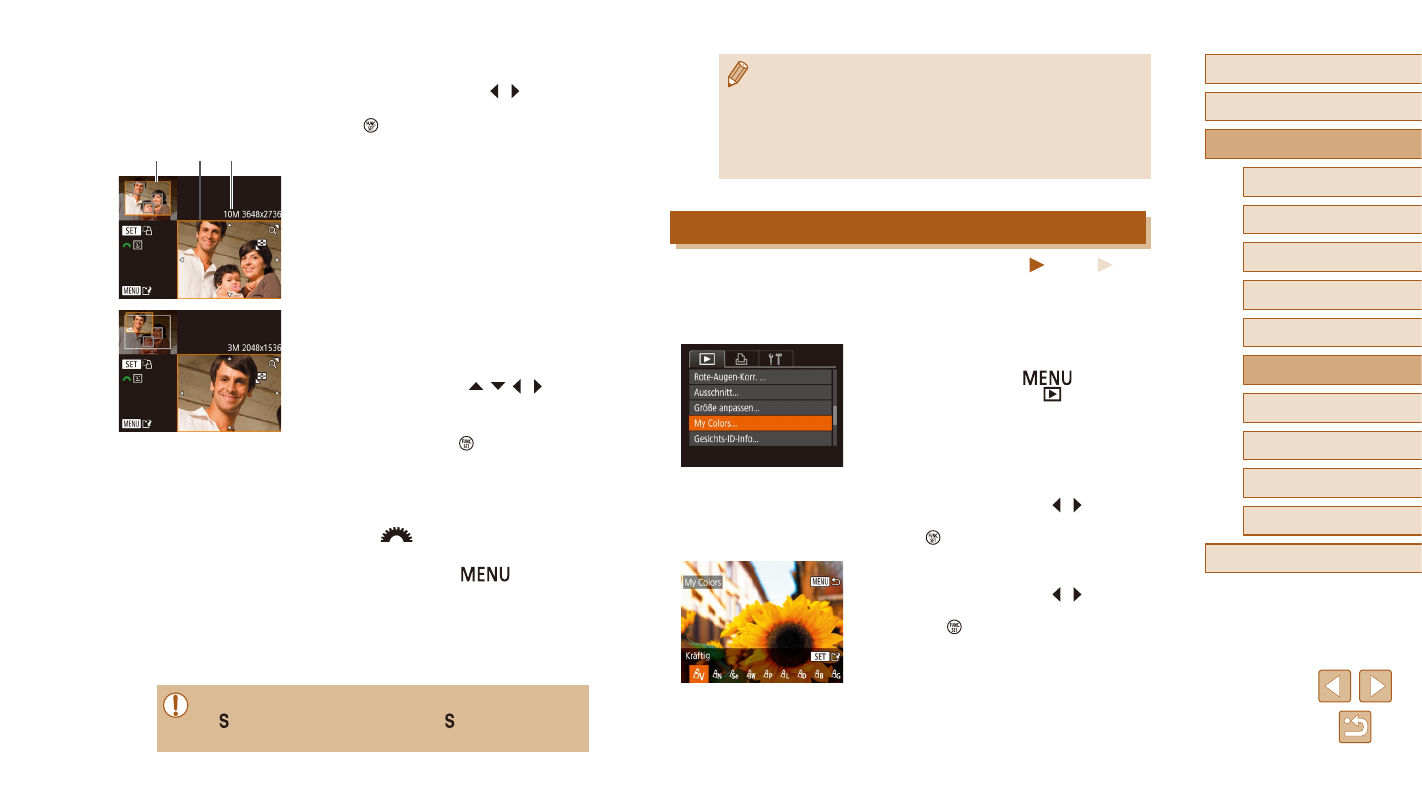
102
Vor Verwendung
Grundlagen der Kamerabedienung
Erweiterte Funktionen
1
Grundlagen der Kamera
2
Automatikmodus/
Modus Hybrid Auto
3
Andere Aufnahmemodi
4
Modus P
6
Wiedergabemodus
7
WLAN-Funktionen
8
Einstellungsmenü
9
Zubehör
10
Anhang
Index
5
Modi Tv, Av und M
●
Bilder, die Zuschneiden unterstützen, weisen nach dem Zuschneiden
dasselbe Seitenverhältnis auf.
●
Zugeschnittene Bilder weisen eine niedrigere Auflösung als nicht
zugeschnittene Bilder auf.
●
Wenn Sie Fotos zuschneiden, die mit der Gesichtserkennungsfunktion
aufgenommen wurden (= 45), verbleiben nach dem Zuschneiden
nur die Namensmarkierungen der noch im Bild zu sehenden Personen.
Ändern der Farbtöne eines Bilds (My Colors)
Fotos
Filme
Sie können Bildfarben anpassen und das bearbeitete Bild dann als separate
Datei speichern. Details zu jeder Option finden Sie unter „Ändern der Farbtöne
eines Bilds (My Colors)“ (= 71).
1
Wählen Sie [My Colors] aus.
●
Drücken Sie die Taste [
], und wählen
Sie auf der Registerkarte [
] die Option
2
Wählen Sie ein Bild aus.
●
Wählen Sie mit den Tasten [ ][ ] ein Bild
aus, und drücken Sie anschließend die
Taste [ ].
3
Wählen Sie eine Option aus.
●
Wählen Sie mit den Tasten [ ][ ] eine
Option aus, und drücken Sie anschließend
die Taste [ ].
4
Speichern Sie das Bild als neues
Bild, und prüfen Sie es.
●
Befolgen Sie die Schritte 4 – 5 unter
„Anpassen der Bildgröße“ (= 101).
2
Wählen Sie ein Bild aus.
●
Wählen Sie mit den Tasten [ ][ ] ein Bild
aus, und drücken Sie anschließend die
Taste [ ].
3
Passen Sie den Zuschneidebereich
an.
●
Es wird ein Rahmen um den Bildbereich
angezeigt, der zugeschnitten (1) werden
soll.
●
Das ursprüngliche Bild wird oben links
angezeigt. Unten rechts wird eine Vorschau
des zugeschnittenen Bildes (2) angezeigt.
Außerdem wird die Auflösung nach dem
Zuschneiden angezeigt (3).
●
Bewegen Sie den Zoom-Regler, um die
Rahmengröße zu ändern.
●
Drücken Sie die Tasten [ ][ ][ ][ ], um
den Rahmen zu verschieben.
●
Um die Rahmenausrichtung zu ändern,
drücken Sie die Taste [ ].
●
Im Bild erkannte Gesichter werden im
oberen linken Bild in grauen Rahmen
angezeigt. Zum Zuschneiden des Bildes auf
Grundlage dieses Rahmens drehen Sie das
Wahlrad [
], um zum anderen Rahmen
zu wechseln.
●
Drücken Sie die Taste [
].
4
Speichern Sie das Bild als neues
Bild, und prüfen Sie es.
●
Befolgen Sie die Schritte 4 – 5 unter
„Anpassen der Bildgröße“ (= 101).
●
Die Bearbeitung ist nicht für Bilder möglich, die eine Auflösung von
[ ] aufweisen (= 50) oder deren Größe auf [ ] angepasst wurde
(= 101).
(1)
(2) (3)